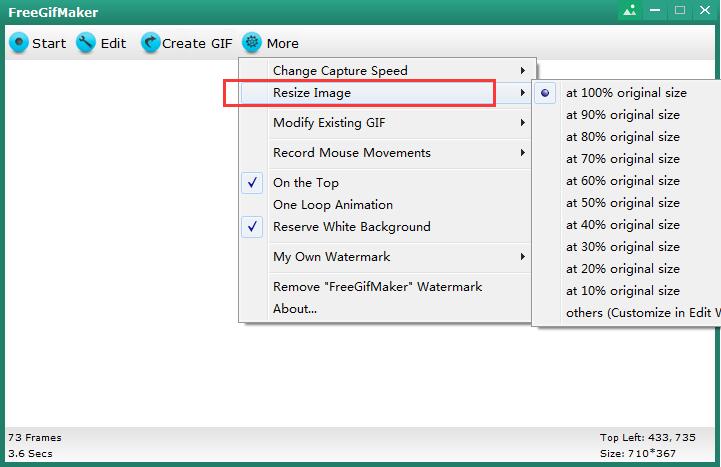無料のGIFメーカー:画面、ビデオファイル、オンラインビデオからGIFを作成
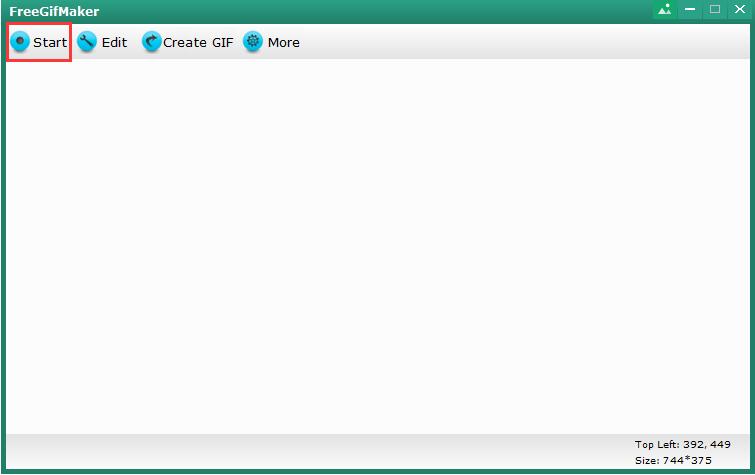
まとめ
Free GIF Makerは、GIFアニメーションを作成および編集できる世界の100%GIF Makerフリーウェアです。画面からすばらしいGIFファイル、ローカルコンピュータまたは外部ドライブからのビデオファイル、およびライブビデオ、ライブサッカー、オンラインYouTubeビデオなどのオンラインビデオを作成できます。
無料GIFメーカーの概要
無料GIFメーカーは、高度な100%無料GIF作成ツールです。 GIFコンバーターへのビデオ録画、GIFメーカーへのオンライン/ライブビデオ、GIFコンバーターへのビデオ、アニメーションGIFファイルエディターソフトウェアとして機能することができます。
無料GIFメーカーの主な機能
ビデオ録画からGIFを作成する
画像の挿入、削除/元に戻す、画像の切り抜き、画像の反転、スローモーション、GIFの速度の増加/減少、GIF出力画面の幅と高さのパラメーターの調整、テキスト/画像の透かしの追加などのリッチGIF編集機能GIFなど。
詳細設定:[詳細]ボタンから、キャプチャ速度の変更、画像のサイズ変更、既存のGIFの変更、マウスの動きの記録、白い背景の予約などを行うことができます。GIFメーカーにアップグレードして、「GIFメーカー」の透かしを削除することもできます。 。
画面またはライブビデオからGIFを作成する方法
無料のGIFメーカーソフトウェアをダウンロードして起動します。オンライン動画またはデスクトップからGIFアニメーションを作成する場合は、URLを開いてください。プログラムウィンドウを調整して、ビデオ録画領域がカバーされるようにします。 「開始」ボタンをクリックして、傍受する必要のあるビデオクリップの記録を開始します。そして「停止」ボタンをクリックします。その後、GIFの編集が許可されたら、画像の挿入、フレームの削除/取り消し、画像の切り抜き/反転、GIF速度の調整、テキストの追加などを行うことができます。 GIF編集後、「GIF作成」ボタンをクリックすると、数秒でGIFが作成されます。ファイルサイズの縮小、クリップボードへのコピー、またはディスクへの保存が許可されています。
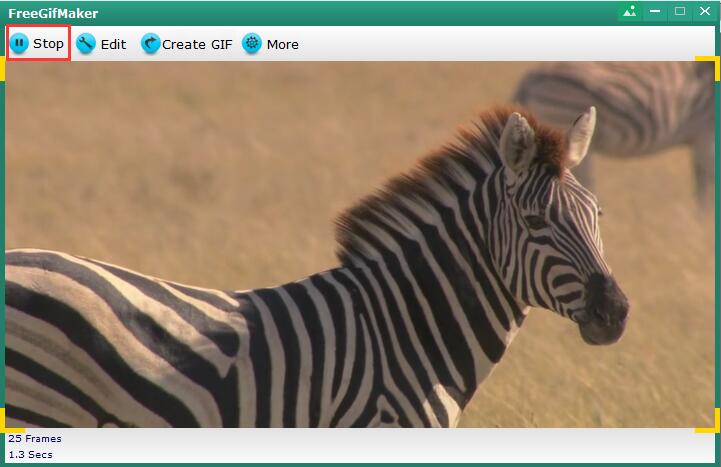
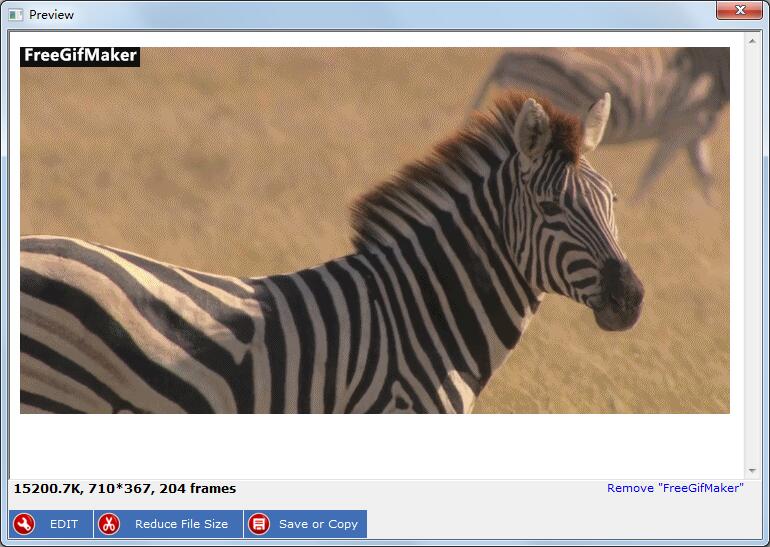
ビデオをGIFに変換する方法、またはビデオからGIFを作成する方法
コンピュータで無料のGIFメーカーソフトウェアを実行し、マルチメディアプレーヤーでビデオを開き、GIFにする必要のあるビデオクリップを選択して再生し、ソフトウェアインターフェイスの記録ウィンドウサイズを調整してから、開始ボタンをクリックして記録し、GIFファイルを編集して生成します。
その他のヒント:
アニメーションGIFファイルを編集する方法
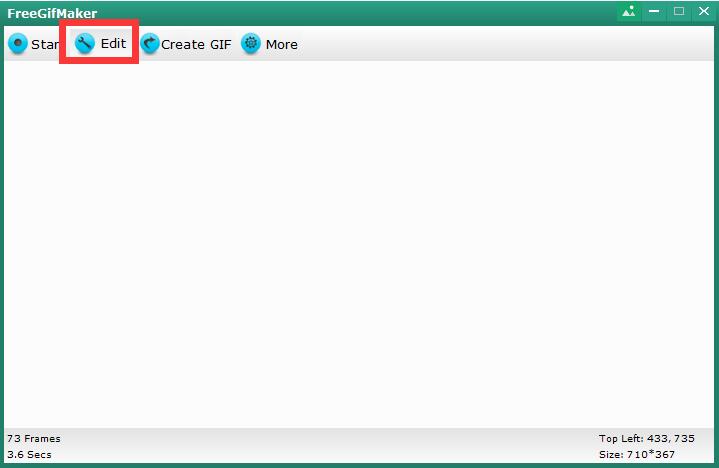
GIF出力画面の幅と高さのパラメータを調整する方法
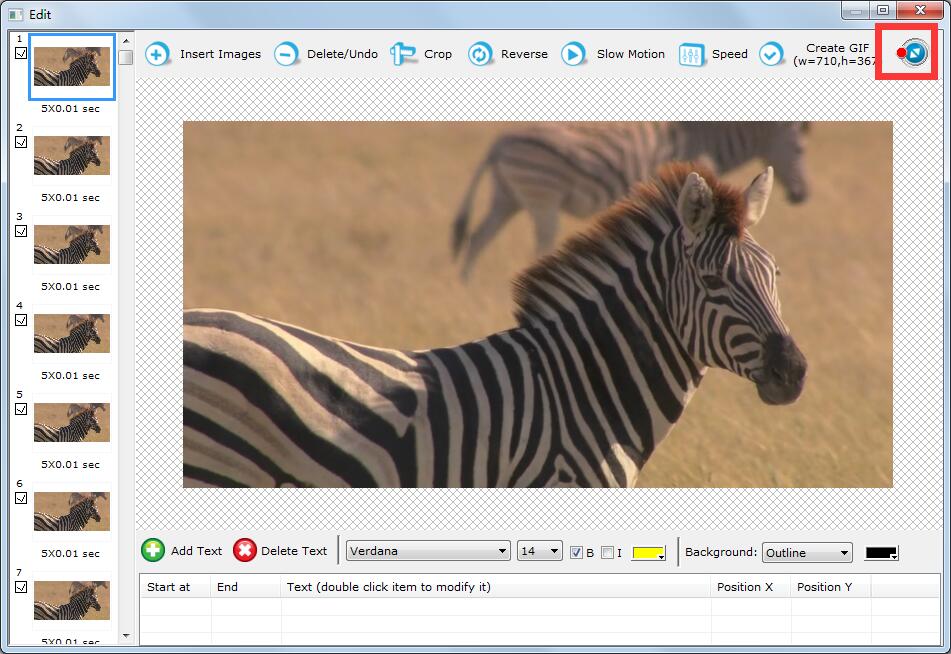
各フレームの再生時間をカスタマイズする方法
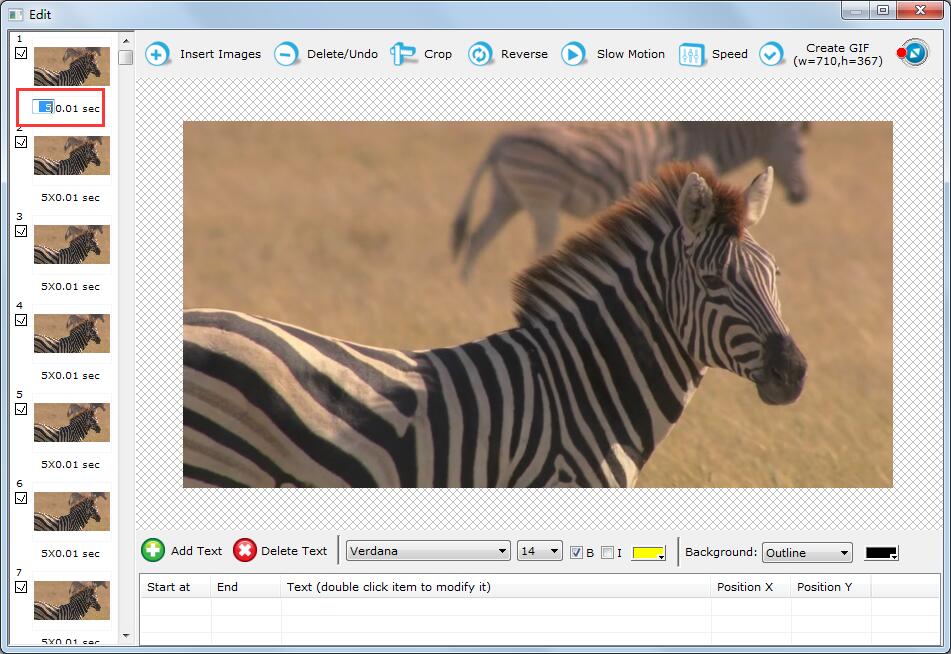
キャプチャ速度を変更する方法
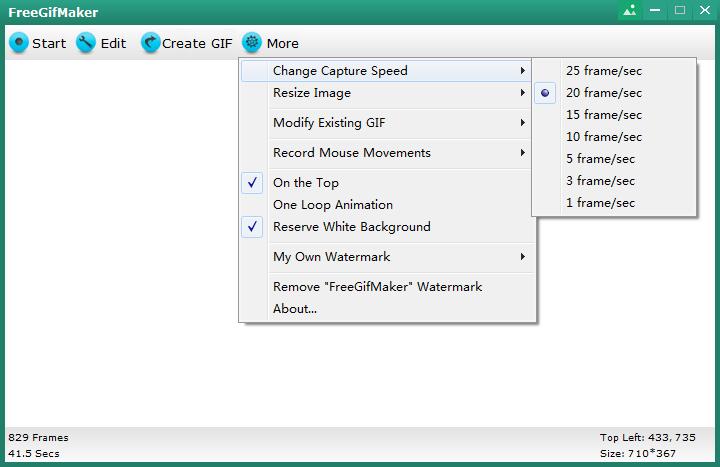
画像のサイズを変更する方法